Jika Anda menghadapi masalah pada komputer atau laptop yang disebabkan oleh virus atau sistem operasi yang tidak stabil, cara terbaik untuk mengatasinya adalah dengan menginstal ulang sistem operasi. Namun, untuk instal ulang Windows 10, Anda tidak perlu membeli CD/DVD Windows 10, karena Anda bisa mengunduh file ISO Windows 10 dari situs resmi Microsoft.
 Cara Instal Ulang Windows 10 Tanpa CD/DVD
Cara Instal Ulang Windows 10 Tanpa CD/DVD
Berikut ini adalah langkah-langkah yang harus Anda lakukan untuk menginstal ulang Windows 10 tanpa CD/DVD:
- Pertama-tama, unduh file ISO Windows 10 dari situs resmi Microsoft.
- Buat USB bootable dengan menggunakan aplikasi Rufus. Anda bisa mendownload aplikasi Rufus di situs resminya.
- Setelah USB bootable selesai dibuat, colokkan USB bootable ke komputer atau laptop yang akan diinstal ulang.
- Nyalakan komputer atau laptop dan masuk ke BIOS. Biasanya, tombol untuk masuk ke BIOS adalah tombol Del atau F2. Silakan cek manual motherboard atau laptop Anda untuk melihat tombol yang harus digunakan untuk masuk ke BIOS.
- Selanjutnya, pilih USB bootable sebagai priority boot device dan simpan perubahan yang sudah dilakukan di BIOS.
- Restart komputer atau laptop dan tunggu sampai Windows 10 installer muncul.
- Ikuti langkah-langkah yang ditampilkan di layar untuk menginstal Windows 10.
- Setelah selesai menginstal Windows 10, Anda bisa memasukkan kembali data-data yang sudah di-backup sebelumnya.
 Cara Instal Ulang Windows 10 Lengkap
Cara Instal Ulang Windows 10 Lengkap
Jika Anda ingin menginstal ulang Windows 10 secara lengkap, berikut ini adalah langkah-langkah yang harus Anda lakukan:
- Pertama-tama, unduh file ISO Windows 10 dari situs resmi Microsoft.
- Buat USB bootable dengan menggunakan aplikasi Rufus. Anda bisa mendownload aplikasi Rufus di situs resminya.
- Setelah USB bootable selesai dibuat, colokkan USB bootable ke komputer atau laptop yang akan diinstal ulang.
- Nyalakan komputer atau laptop dan masuk ke BIOS. Biasanya, tombol untuk masuk ke BIOS adalah tombol Del atau F2. Silakan cek manual motherboard atau laptop Anda untuk melihat tombol yang harus digunakan untuk masuk ke BIOS.
- Selanjutnya, pilih USB bootable sebagai priority boot device dan simpan perubahan yang sudah dilakukan di BIOS.
- Restart komputer atau laptop dan tunggu sampai Windows 10 installer muncul.
- Ikuti langkah-langkah yang ditampilkan di layar untuk menginstal Windows 10.
- Pada saat di tab “Where do you want to install Windows?”, pilih drive yang ingin digunakan dan hapus semua partisi. Kemudian, buat partisi baru sesuai dengan kebutuhan Anda.
- Setelah selesai menginstal Windows 10, Anda bisa memasukkan kembali data-data yang sudah di-backup sebelumnya.
 Cara Instal Windows 10 dengan Flashdisk
Cara Instal Windows 10 dengan Flashdisk
Jika Anda tidak memiliki CD/DVD atau ingin menginstal ulang Windows 10 dengan lebih mudah, cara terbaik yang bisa Anda lakukan adalah dengan menggunakan flashdisk. Berikut ini adalah langkah-langkah untuk menginstal ulang Windows 10 dengan flashdisk:
- Pertama-tama, unduh file ISO Windows 10 dari situs resmi Microsoft.
- Buat USB bootable dengan menggunakan aplikasi Media Creation Tool dari Microsoft.
- Setelah USB bootable selesai dibuat, colokkan USB bootable ke komputer atau laptop yang akan diinstal ulang.
- Nyalakan komputer atau laptop dan masuk ke BIOS. Biasanya, tombol untuk masuk ke BIOS adalah tombol Del atau F2. Silakan cek manual motherboard atau laptop Anda untuk melihat tombol yang harus digunakan untuk masuk ke BIOS.
- Selanjutnya, pilih USB bootable sebagai priority boot device dan simpan perubahan yang sudah dilakukan di BIOS.
- Restart komputer atau laptop dan tunggu sampai Windows 10 installer muncul.
- Ikuti langkah-langkah yang ditampilkan di layar untuk menginstal Windows 10.
- Pilih opsi “Keep personal files and apps” saat diminta.
- Tunggu sampai proses instalasi selesai dan restart komputer atau laptop.
 Cara Masuk BIOS Komputer atau Laptop
Cara Masuk BIOS Komputer atau Laptop
Untuk masuk ke BIOS pada komputer atau laptop dengan Windows 10, Anda bisa mengikuti langkah-langkah berikut:
- Matikan komputer atau laptop.
- Nyalakan kembali komputer atau laptop dan segera tekan tombol untuk masuk ke BIOS. Biasanya, tombol untuk masuk ke BIOS adalah tombol Del atau F2. Silakan cek manual motherboard atau laptop Anda untuk melihat tombol yang harus digunakan untuk masuk ke BIOS.
- Setelah berhasil masuk ke BIOS, Anda bisa mengubah pengaturan yang diperlukan.
FAQ
1. Apakah data akan terhapus jika menginstal ulang Windows 10?
Ya, jika Anda memilih opsi “Remove everything” saat menginstal ulang Windows 10, semua data pada drive yang akan diinstal ulang akan terhapus. Namun, jika Anda memilih opsi “Keep personal files and apps”, data-data penting Anda akan tetap terjaga.
2. Apakah perlu backup data sebelum menginstal ulang Windows 10?
Ya, sangat dianjurkan untuk backup semua data yang penting sebelum menginstal ulang Windows 10 agar data tidak hilang.
 Cara Instal Ulang Windows 10 Tanpa CD/DVD
Cara Instal Ulang Windows 10 Tanpa CD/DVD Cara Instal Ulang Windows 10 Lengkap
Cara Instal Ulang Windows 10 Lengkap Cara Instal Windows 10 dengan Flashdisk
Cara Instal Windows 10 dengan Flashdisk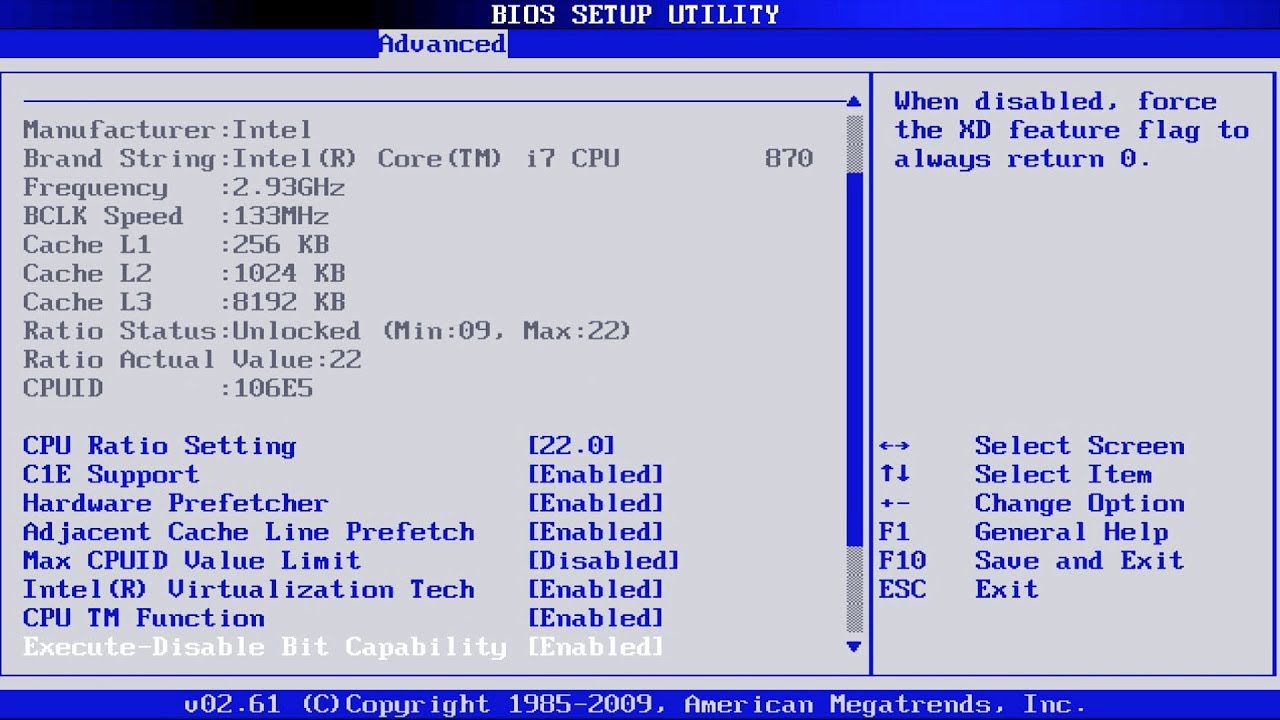 Cara Masuk BIOS Komputer atau Laptop
Cara Masuk BIOS Komputer atau Laptop